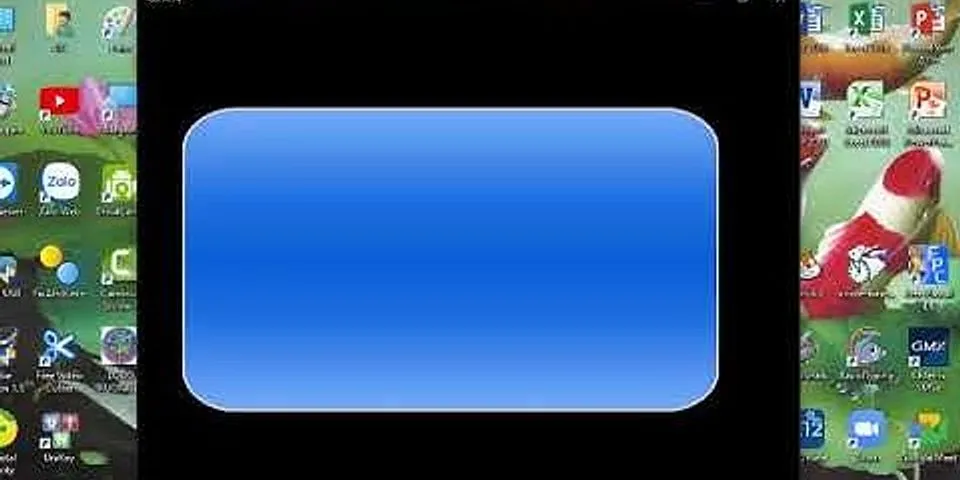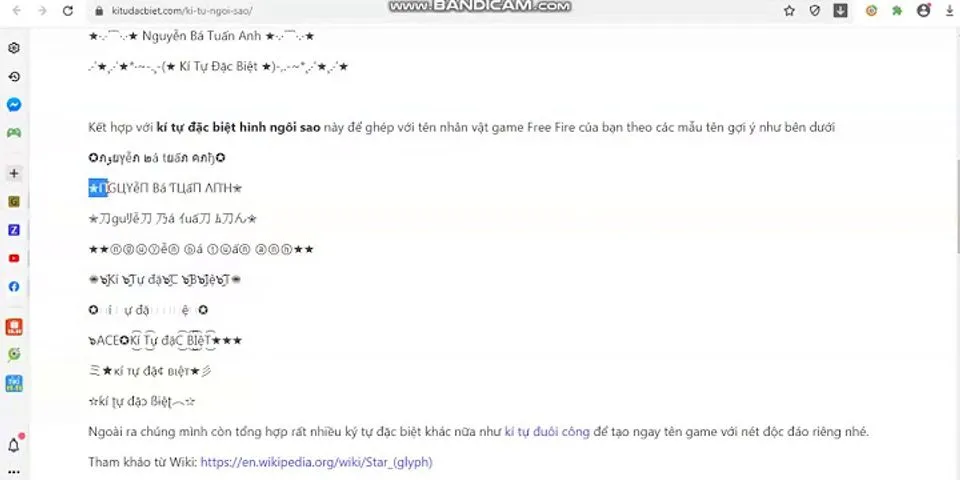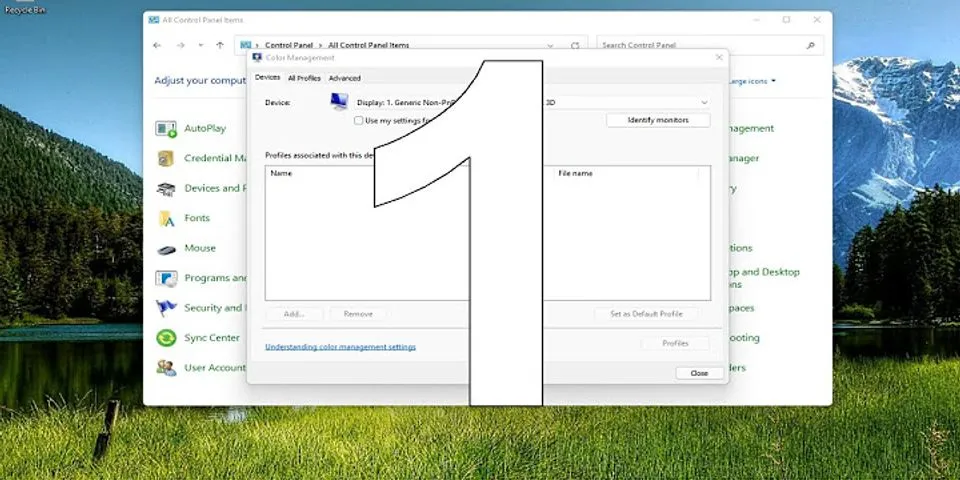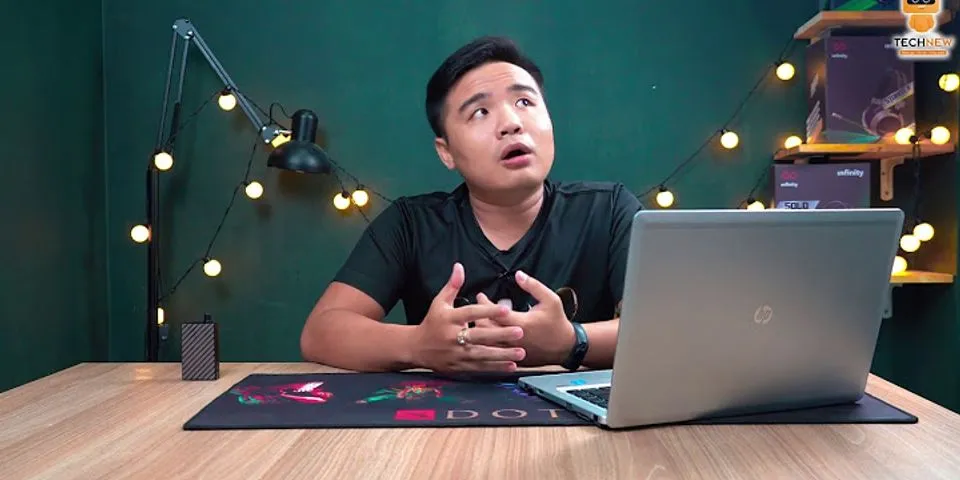Bạn đang xem bài viết Cách sửa lỗi chuột cảm ứng laptop bị loạn, nhảy lung tung của Aloccw.com. Cùng Aloocw tham khảo bài viết Cách sửa lỗi chuột cảm ứng laptop bị loạn, nhảy lung tung bên dưới! Tình trạng touchpad laptop bị loạn, nhảy loạn chữ do nhiều nguyên nhân, nếu không khắc phục triệt để sự cố trên thì thực sự sẽ gây ra rất nhiều khó khăn trong quá trình sử dụng laptop. Cùng xem các biện pháp mà Aloocw.vn đưa ra trong bài viết này nhé. Thông thường khi gặp lỗi touchpad laptop việc chúng ta cần làm là tắt Touchpad đi, tuy nhiên trong trường hợp cần sử dụng lại thì đâu là giải pháp cho bạn ngoài cách tắt Touchpad như trên. Đó cũng là lý do mà bạn nên thực hiện theo các biện pháp mà Aloocw.vn giới thiệu cho bạn. Giúp bạn hiểu rõ vấn đề cũng như giải quyết triệt để lỗi chuột cảm ứng của laptop bị loạn, nhảy lung tung. Cách sửa lỗi chuột cảm ứng laptop bị nhảy loạn xạ1. Cập nhật trình điều khiển bàn di chuột Điều đầu tiên để sửa lỗi chuột touchpad laptop là bạn nên cập nhật trình điều khiển Touchpad mới nhất, vì lỗi rất có thể do phiên bản Touchpad hiện tại không tương thích với Windows của bạn hoặc bị lỗi trước đó. Vì vậy, hãy kiểm tra xem Touchpad của bạn có đang chạy trình điều khiển mới nhất hay không. Xem cách làm tự động tìm trình điều khiển bằng phần mềm mà Aloocw đã chia sẻ Bước 1: Nhấn tổ hợp phím Windows + X sau đó chọn Quản lý thiết bị , đây là phần cho phép bạn quản lý trình điều khiển của các thiết bị máy tính cũng như các thiết bị ngoại vi. Bước 2: Trong phần Trình quản lý Thiết bị, hãy nhấp vào Chuột và các Thiết bị trỏ khác và tiến hành nâng cấp trình điều khiển cho Touchpad. Bước 3: Chờ hệ thống tải phiên bản mới nhất cho Touchpad máy tính xách tay của bạn. Bước 4: Sau khi mọi thứ hoàn thành, hãy Đóng nó trở lại. Bước 5: Cuối cùng tiến hành khởi động lại máy tính để xem lỗi touchpad laptop đã được khắc phục chưa. 2. Đặt độ trễ cho Bàn di chuột Nếu đó không phải là lỗi liên quan đến phần mềm hoặc cập nhật, hãy thử tăng độ trễ khi nhập trên Bàn di chuột. Tùy vào việc bạn đặt độ trễ cao hay thấp sẽ ảnh hưởng đến việc gõ phím của bạn, tất nhiên đây cũng là một trong những phương pháp hạn chế lỗi touchpad của laptop, giúp bạn gõ phím không bị nhảy xa. do nhầm lẫn. Bước 1: Mở Menu Bắt đầu lên rồi gõ Bàn di chuột và truy cập Cài đặt Bàn di chuột. Bước 2: Trong phần Bàn di chuột bạn sẽ thấy ngay có một mục được gọi là Nhấn vào cho phép bạn điều chỉnh độ trễ của chuột tại đây. Nếu bạn chọn Nhạy cảm nhất có thể giúp bạn hạn chế được lỗi màn hình laptop bị loạn cảm ứng. 3. Đặt chế độ tắt Bàn di chuột khi nhập văn bản Trên một số máy tính xách tay hiện tại có cài đặt riêng cho Touchpad và bạn có thể vào các ứng dụng đó để kích hoạt tính năng tắt bàn di chuột khi chuột được cắm vào hoặc các tính năng tương tự cho phép tắt Bàn di chuột khi sử dụng chuột có dây. 4. Khởi động vào chế độ Clean Boot State Clean Boot State là chế độ khởi động sạch khi chỉ chạy các ứng dụng đi kèm với Win mà thôi, các ứng dụng tự khởi động như phần mềm dọn dẹp, tiến trình của phần mềm bên thứ 3 sẽ bị tắt hoàn toàn. Dùng cách này để xem chuột laptop bị loạn có phải do xung đột phần mềm hay không. Bước 1: Nhấn tổ hợp phím Windows + RẺ sau đó gõ msconfig để truy cập Cấu hình hệ thông . Bước 2: Mời vào Cấu hình hệ thông , trong phần đầu tiên, bạn đã bỏ chọn Tải các mục Khởi động Đi nào. Bước 3: Tiếp tục đến tab Dịch vụ sau đó thêm nó Ẩn tất cả các dịch vụ của Microsoft và sau đó chọn Tắt tất cả để tiến hành gỡ bỏ toàn bộ khi khởi động máy tính. Và trong lần khởi động tiếp theo, máy tính của bạn sẽ ở trạng thái 5. Tắt Touchpad TouchFreeze Nếu các cách trên không hiệu quả thì bạn nên áp dụng cách này, đó là sử dụng phần mềm bên thứ 3 để tạm thời vô hiệu hóa TouchFreeze nếu bạn không kịp reset máy hoặc tìm nguyên nhân. . TouchFreeze cho Windows là một phần mềm vô hiệu hóa bàn di chuột. Nó cho phép tự động khóa bàn di chuột khi bạn đang sử dụng bàn phím. Ngoài ra, nó cũng giúp tự động bật touchpad khi bàn phím không được sử dụng. Đồng thời, nó hỗ trợ dung lượng nhỏ gọn và đơn giản. Bạn đọc có thể tải về TouchFreeze đây. Trên đây là 5 biện pháp giúp bạn khắc phục lỗi touchpad laptop, khắc phục tình trạng bị nhảy lung tung khi sử dụng. Thậm chí trong một số trường hợp có thể khắc phục được lỗi Touchpad bị đơ nếu áp dụng các giải pháp trên thì việc Touchpad bị đơ là nguyên nhân khiến chúng ta không thể sử dụng được. https://thuthuat.taimienphi.vn/sua-loi-chuot-cam-ung-laptop-bi-loan-nhay-lung-tung-24566n.aspx Xem thêm nhiều bài viết hay khác tại chuyên mục: Thủ Thuật #Cách #sửa #lỗi #chuột #cảm #ứng #laptop #bị #loạn #nhảy #lung #tung |